Slik bruker du Dual Window Mode på LG G4
Miscellanea / / February 12, 2022
Nå som mobilskjermer blir større og større for hvert år, høres det ikke så komplisert ut å jobbe med to eller flere apper samtidig. Samsung har laget enheter med det doble vinduet funksjonen en stund nå, og det har vært noen justeringer for rootede telefoner for å få funksjonen.

LG har inkludert funksjonen på de fleste av enhetene sine, og hvis du liker å multitaske, kan det virkelig være nyttig. Så la oss se hvordan vi kan få mest mulig ut av denne funksjonen på en LG Android-smarttelefon – G4.
Aktiverer Dual Window Mode i LG G4
Det aller første for å jobbe med flere applikasjoner på LG G4 er å aktivere den. Alternativet ligger under innstillinger, og hvis du har aktivert fanevisningen, finner du det under Generell seksjon. Alternativet til Dobbelt vindu skal markeres som aktiv her.
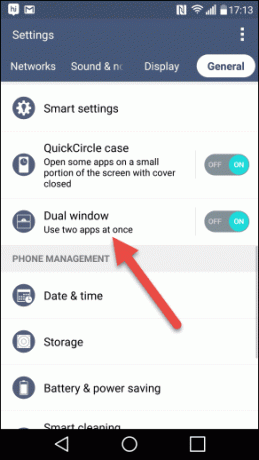
Når du har aktivert alternativet, vil du kunne bruke kompatible apper side ved side på enheten din. Trykk på berøringstasten for nylig app for å vise alle appene som kjører i bakgrunnen. Du vil få muligheten til enten fjern alle appene som kjører, eller aktiver dual window-modus.
Hvis du velger alternativet Dual Window mens du er på startskjermen, vil du se et lite vindu i midten med en liste over apper som kan brukes i dual window-modus. Nå drar og slipper du appikonet til den øvre kvartilen på skjermen og velger deretter en for gjenværende eiendom.

Optimalisering Arbeid med to vindu
Så snart du velger disse appene, vil begge ta opp 50 % av skjermen og ha en delende region i midten. La oss nå si at du ønsker å bruke mer skjermområde for en bestemt app. Velg appen, og du vil kunne utvide grensene, og den andre vil automatisk reduseres.
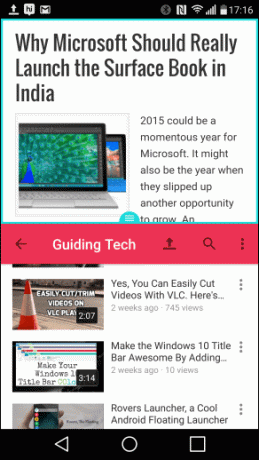
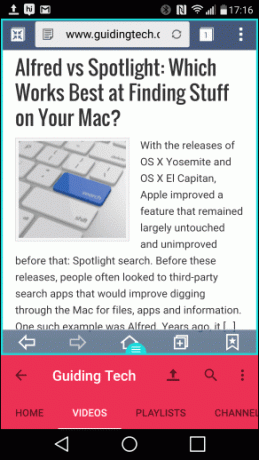
Hvis du er en person som jobber med dobbeltvindu mer ofte kan du legge til en dedikert tast for å aktivere dobbeltvindu ved siden av navigasjonsberøringstastene. For å gjøre det, åpne innstillingsmenyen og naviger til Vise hvis du er på et fanebasert grensesnitt.
Her velger du alternativet Hjem berøringsknapper ->Knappekombinasjon og du vil bli tatt til skjermen der du kan konfigurere disse knappene. Knappen tilbake, hjem og nylige apper er vedvarende nederst på skjermen, men du kan legge til flere knapper på denne linjen, og en av dem er tilfeldigvis Dual Window-knappen.
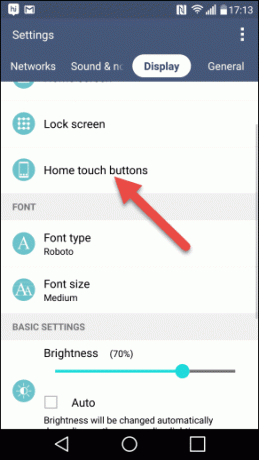
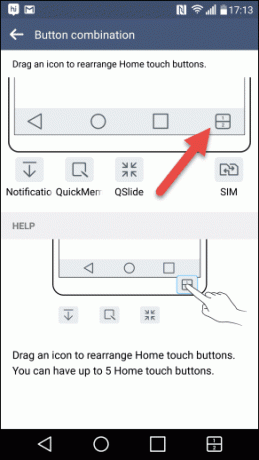
Så nå vil du kunne få alternativet Dual Window uten å måtte åpne den nylige appskjermen.
Avanserte brukere? Aktiver alle apper for dobbeltvinduer med rottilgang
Mens jeg snakket om dobbeltvindu, nevnte jeg begrepet "kompatible apper vil dukke opp i det doble vinduet." list' og det er fordi ikke alle appene du laster ned og installerer på telefonen vil vises i liste. Begrensningene er ikke pålagt av appene, men er en systembegrensning. Imidlertid, hvis du har en forankret telefon, det er en løsning.

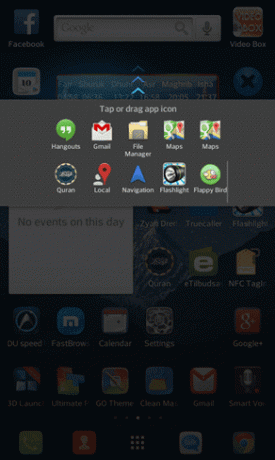
De LG MultiWindow Mod er en flott justering som du kan inkludere hvilken som helst nedlastet app til listen over apper som støttes med to vindu. Etter at du har startet og gitt root-tilgang til appen, vil den be deg velge appen du ønsker å se i listen. Gjør ditt valg og start enheten på nytt.
Du kan last ned gratisversjonen fra XDA-siden eller få en donerversjon fra Play-butikken. De fleste appene fungerer som en sjarm.
Hvordan vil du bruke dobbeltvindu?
Så det var hvordan du kan bruke dobbeltvindusmodus på LG G4-enheten. Det er mange måter du kan få mest mulig ut av denne funksjonen på.
Som i tilfeller der du trenger å sende e-post med henvisning til en nettside eller ha musikkappen kjørende mens du navigerer på Google Maps. Jeg kan også tenke på et scenario der du kan spille av YouTube-videoer med minimum skjermeiendom og gjøre annet viktig arbeid.
Sist oppdatert 3. februar 2022
Artikkelen ovenfor kan inneholde tilknyttede lenker som hjelper til med å støtte Guiding Tech. Det påvirker imidlertid ikke vår redaksjonelle integritet. Innholdet forblir objektivt og autentisk.



